怎么快速解决win10开机密码错误开不了机的问题 快速解决win10开机密码错误开不了机的问题的方法
时间:2017-07-04 来源:互联网 浏览量:
今天给大家带来怎么快速解决win10开机密码错误开不了机的问题,快速解决win10开机密码错误开不了机的问题的方法,让您轻松解决问题。
今天安装了win10系统,创建了邮箱账户,并绑定了本地账户,每次开机都要输入密码,刚开始的时候没出什么问题,后来再开机时提示密码输入错误,本来输入的是正确的密码,为什么总是提示错误呢?尝试了网上很多教程,都不给力。后来自己摸索,终于找到了解决方案。下面笔者把经验分享给大家。具体方法如下:
1开机,不用管,让电脑直接进入输入开机密码的界面。
 2
2找到右下角的电源图标,这个电源图标是肯定有的。用鼠标点击电源图标,可以看到有3个选项:重启、关机、睡眠。
 3
3按住shift不放,同时鼠标选择重启。此时电脑并不会重启,而是进入了另一个界面,在这个界面有多个磁贴可以选择。
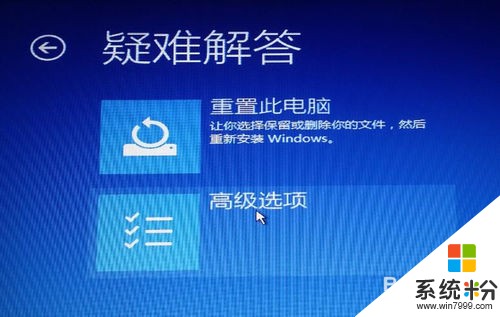 4
4选择重置电脑,按照操作进行电脑重置。注意:这里的重置电脑会删除系统盘和非系统的所有数据,也可以选择部分删除,最关键的是一定要删除掉之前的电脑设置数据。
 5
5等待电脑重置成功即可正常开机,重新创建账户。

以上就是怎么快速解决win10开机密码错误开不了机的问题,快速解决win10开机密码错误开不了机的问题的方法教程,希望本文中能帮您解决问题。
我要分享:
相关教程
- ·win10开机密码输入对了但是无法开机怎么办 win10系统中该如何解决开机密码不能开机的问题
- ·Win10电脑开机密码忘了怎么办?win10忘记开机密码的解决方法!
- ·Win10设置开机快速开机,怎么关或开快速开机呢! Win10设置开机快速开机的方法。
- ·win10开机关键错误怎么回事,win10开机关键错误的解决方法
- ·Win10开机密码取消不掉怎么解决? Win10正式版取消开机密码方法有哪些
- ·win10密码忘了怎么解除 开机密码忘了怎么办解除密码的方法
- ·桌面文件放在d盘 Win10系统电脑怎么将所有桌面文件都保存到D盘
- ·管理员账户怎么登陆 Win10系统如何登录管理员账户
- ·电脑盖上后黑屏不能唤醒怎么办 win10黑屏睡眠后无法唤醒怎么办
- ·电脑上如何查看显卡配置 win10怎么查看电脑显卡配置
win10系统教程推荐
- 1 电脑快捷搜索键是哪个 win10搜索功能的快捷键是什么
- 2 win10系统老是卡死 win10电脑突然卡死怎么办
- 3 w10怎么进入bios界面快捷键 开机按什么键可以进入win10的bios
- 4电脑桌面图标变大怎么恢复正常 WIN10桌面图标突然变大了怎么办
- 5电脑简繁体转换快捷键 Win10自带输入法简繁体切换快捷键修改方法
- 6电脑怎么修复dns Win10 DNS设置异常怎么修复
- 7windows10激活wifi Win10如何连接wifi上网
- 8windows10儿童模式 Win10电脑的儿童模式设置步骤
- 9电脑定时开关机在哪里取消 win10怎么取消定时关机
- 10可以放在电脑桌面的备忘录 win10如何在桌面上放置备忘录
win10系统热门教程
- 1 Win10同时登陆多个qq的方法!
- 2 win10无法添加输入法 win10如何添加微软拼音输入法
- 3 Win10一周年更新后频繁卡死,无法操作的解决方法
- 4iphone投影到电脑 苹果手机如何通过AirPlay投屏到win10电脑上
- 5window10如何清洗打印机喷头 EPSON打印机喷头清洗的注意事项
- 6Win10 IE和Edge都无法打开网页怎么办?解决Win10只有别的浏览器才能打开网页的问题
- 7怎么取消电脑密码设置 win10开机密码怎么取消
- 8Win10系统怎么关闭电脑每次开机进行磁盘扫描? Win10系统关闭电脑每次开机进行磁盘扫描的方法。
- 9win10系统默认语音提示声怎么修改|win10系统语音提示更改方法
- 10win10系统下CorelDraw x4菜单为白色怎么修复
最新win10教程
- 1 桌面文件放在d盘 Win10系统电脑怎么将所有桌面文件都保存到D盘
- 2 管理员账户怎么登陆 Win10系统如何登录管理员账户
- 3 电脑盖上后黑屏不能唤醒怎么办 win10黑屏睡眠后无法唤醒怎么办
- 4电脑上如何查看显卡配置 win10怎么查看电脑显卡配置
- 5电脑的网络在哪里打开 Win10网络发现设置在哪里
- 6怎么卸载电脑上的五笔输入法 Win10怎么关闭五笔输入法
- 7苹果笔记本做了win10系统,怎样恢复原系统 苹果电脑装了windows系统怎么办
- 8电脑快捷搜索键是哪个 win10搜索功能的快捷键是什么
- 9win10 锁屏 壁纸 win10锁屏壁纸设置技巧
- 10win10系统老是卡死 win10电脑突然卡死怎么办
